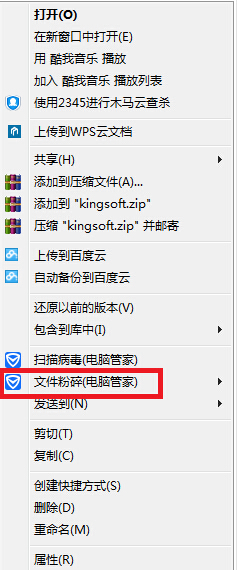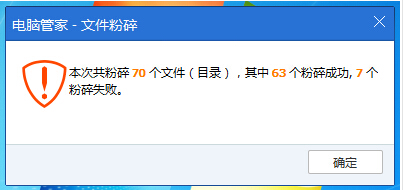windows资源管理器已停止工作怎么办
发布时间:2015-11-10 来源:查字典编辑
摘要:由于软件等未知原因,win7经常会出windows资源管理器已停止工作的警告对话框,关闭后又会反复出现,很是烦人。经过小编尝试多种方法,终于...
由于软件等未知原因,win7经常会出windows资源管理器已停止工作的警告对话框,关闭后又会反复出现,很是烦人。经过小编尝试多种方法,终于找到了根本解决方法。
方法/步骤
首先,我们要找到出现这个问题的原因。当出现这个窗口时,我们打开出错对话框中的查看问题详细信息。
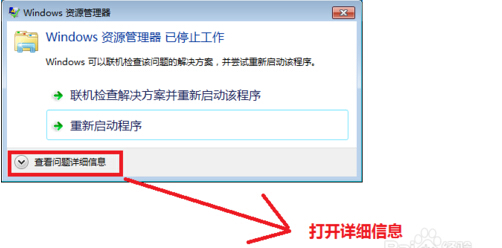
在查看问题详细信息列表中,我们找到出错的模块文件。
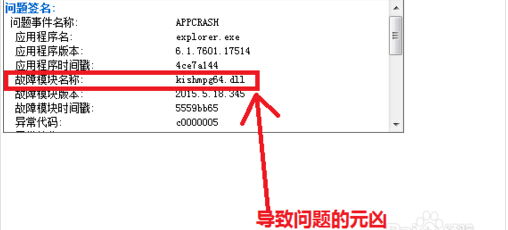
接下来,我们要确定此文件的具体位置。
打开开始菜单,运行 cmd
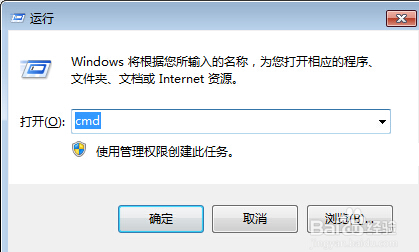
在命令提示窗口中输入dir c:kishmpg64.dll /s 通过此命令查找引起此问题的文件位置。
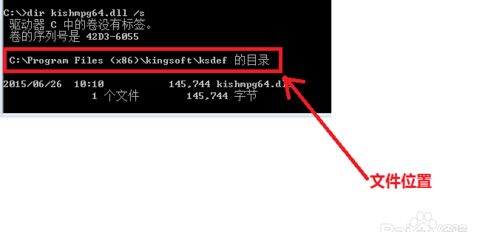
然后根据查到文件位置,浏览到此文件夹。
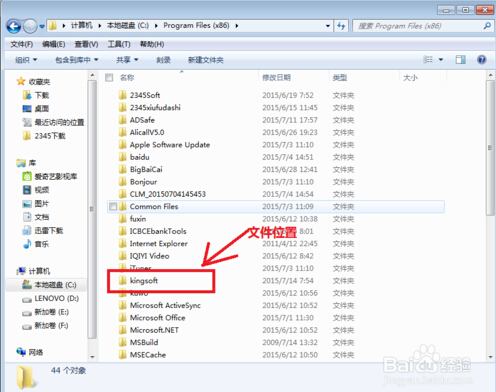
选中目录后,右键菜单,选择管家的文件粉碎功能,完成后即可解决资源管理器出错的问题。